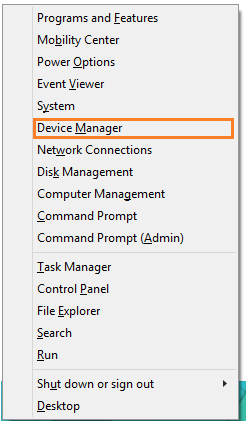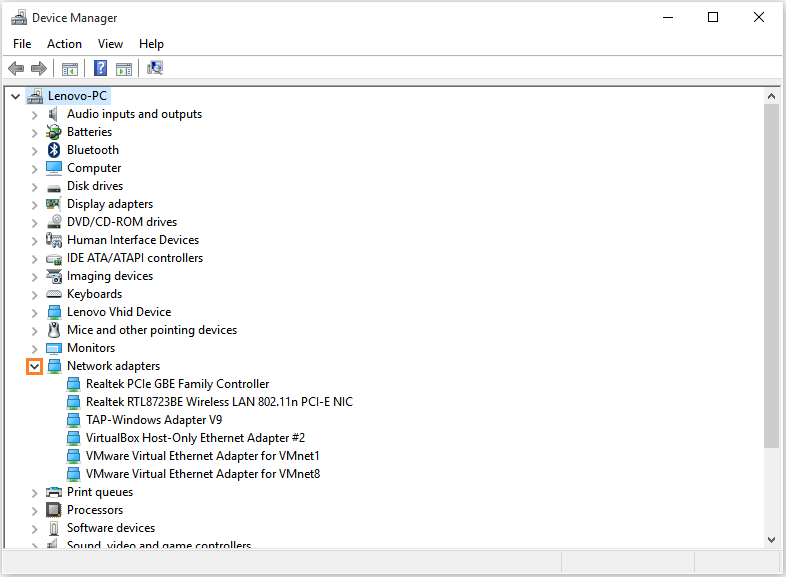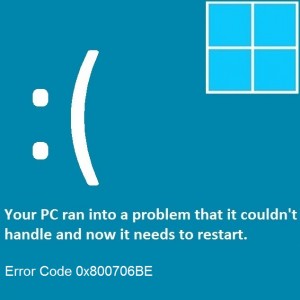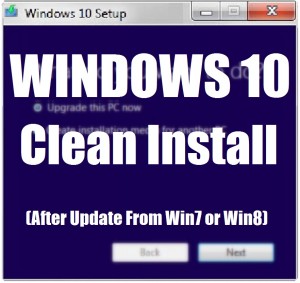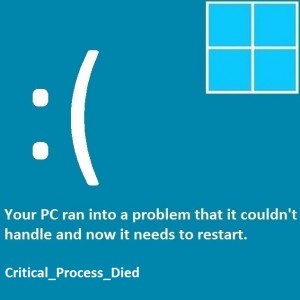Wie behebt man Probleme mit dem Windows 10-Netzwerkadapter?
Leserfrage:
„Hallo Wally, ich verwende Windows 10 auf einem Laptop, was zu Problemen mit dem Netzwerk führt. Ich glaube, das passiert, wenn die Verbindung wirklich schwach wird. Die Verbindung scheint auch deaktiviert zu sein. Ich kann es wieder aktivieren, aber aus irgendeinem Grund wird es wieder deaktiviert.“ – Kristen Y., Kanada
Wallys Antwort: Netzwerkprobleme können aus vielen verschiedenen Gründen auftreten. Diese Probleme sind normalerweise hardwarespezifisch und nicht softwarespezifisch. Es ist jedoch auch möglich, Netzwerkprobleme bis zu einem gewissen Grad aus der Software heraus zu beheben.
Problem
Der Netzwerkadapter funktioniert aus irgendeinem Grund nicht.
Lösung
Hier sind einige Möglichkeiten, das Problem mit dem Windows 10-Netzwerktreiber zu beheben:
Überprüfen Sie die Drähte und Verbindungen
Einige grundlegende Dinge, die Sie überprüfen sollten, sind folgende:
Stellen Sie sicher, dass Router und Modem eingeschaltet sind. Stellen Sie außerdem sicher, dass die Ethernet-Kabel ordnungsgemäß an Router und Modem angeschlossen sind. Schauen Sie sich die Ethernet-Kabel an und stellen Sie sicher, dass sie nicht beschädigt sind.
Installieren Sie die Netzwerktreiber neu
In den meisten Fällen ist der Netzwerktreiber bereits installiert. Wenn es sich also um ein Treiberproblem handelt, sollten wir zunächst den alten Treiber deinstallieren, bevor wir den neuen installieren. Aber wir müssen zuerst die richtigen Treiber herunterladen.
Laden Sie den Netzwerktreiber herunter
Sie können die Netzwerktreiber herunterladen, indem Sie auf die Website Ihres Computerherstellers gehen. Suchen Sie dort nach dem Modell Ihres Computers und besuchen Sie dessen Seite. Sie sollten in der Lage sein, die neuesten Versionen verschiedener Treiber für verschiedene Geräte im Computer zu sehen. Laden Sie den Netzwerktreiber von der Website herunter. Sie müssen die Ethernet- und Wireless-Treiber wahrscheinlich separat herunterladen.
Deinstallieren Sie die alten Netzwerktreiber
Sie können die alten Netzwerktreiber deinstallieren, indem Sie die folgenden Schritte ausführen:
- Öffnen Sie den Geräte-Manager, drücken Sie die Windows-Taste + X > klicken Sie auf „Geräte-Manager“.

- Klicken Sie auf den Pfeil neben Netzwerkadapter, um ihn zu erweitern.

- Klicken Sie mit der rechten Maustaste auf jedes Element unter „Netzwerkadapter“ und klicken Sie auf „Deinstallieren“, um es vom Computer zu entfernen.
Installieren Sie die heruntergeladenen Netzwerktreiber
Installieren Sie nacheinander sowohl die Ethernet- als auch die WLAN-Netzwerktreiber. Starten Sie den Computer neu, wenn Sie zum Neustart aufgefordert werden. Versuchen Sie erneut, eine Verbindung zum Netzwerk herzustellen, nachdem beide Treiber installiert wurden.
Ausführen der Windows 10-Problembehandlung
Windows verfügt über integrierte Fehlerbehebungsprogramme, die Sie ausführen können, um Sie bei der Behebung dieser Probleme zu unterstützen.
- Drücken Sie die Windows-Taste und geben Sie Fehlerbehebung ein
- Klicken Sie auf Fehlerbehebung
- Klicken Sie auf das Suchfeld > geben Sie „Netzwerk“ ein > klicken Sie auf „Netzwerkadapter“.

- Folge den Anweisungen.